Hier zeige ich euch wie ihr auf einem Windows Rechner (in meinem Fall Windows 10) auf eine bereits erstellte Freigabe eines Mac zugreift. Wie die Freigabe auf dem Mac erstellt wird erfahrt ihr in diesem Artikel.
Zuerst öffnet ihr den Windows Explorer und navigiert zu “Dieser PC”.
Anschließend klickt ihr in der Menüleiste auf Computer. Daraufhin öffnet sich die Symbolleiste. Hier klickt ihr auf Netzlaufwerk verbinden.
Es öffnet sich das Fenster “Netzlaufwerk verbinden”
Bei Laufwerk könnt ihr einen beliebigen Laufwerksbuchstaben auswählen. Dieser wird dann der Freigabe zugewiesen.
Bei Ordner müsst ihr den Pfad der Freigabe angeben. Hier könnt ihr entweder die IP Adresse des Macs + den Freigabenamen eingeben oder die im Freigabemanager von OS X bereits vorgeschlagene Adresse + Freigabename. In unserem Fall war das \\homes-mbp.fritz.box\Downloads oder \\192.168.178.20\Downloads
Anschließend klickt ihr auf Fertig stellen. Es öffnet sich ein Dialogfenster. Hier müsst ihr den Benutzernamen und das Passwort des Benutzers der Freigabe eingeben. In unserem Fall war das der Benutzer Home.
Hinweis: Falls ihr die Gastfreigabe am Mac aktiviert habt, und das Dialogfenster trotzdem erscheint müsst ihr als Benutzername “guest” eingeben und das Passwort freilassen. Normalerweise sollte die Freigabe sich ganz ohne Authentifizierung verbinden, dies ist bei Mac zu Windows aber nicht der Fall.
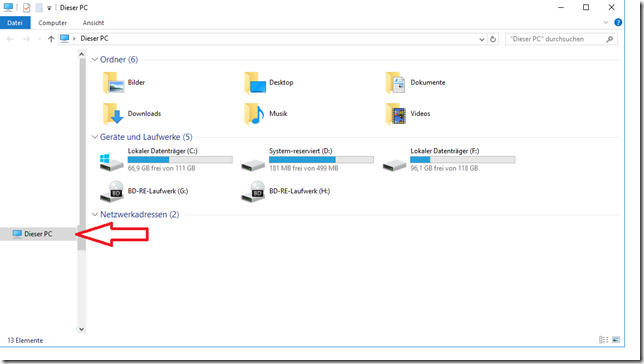

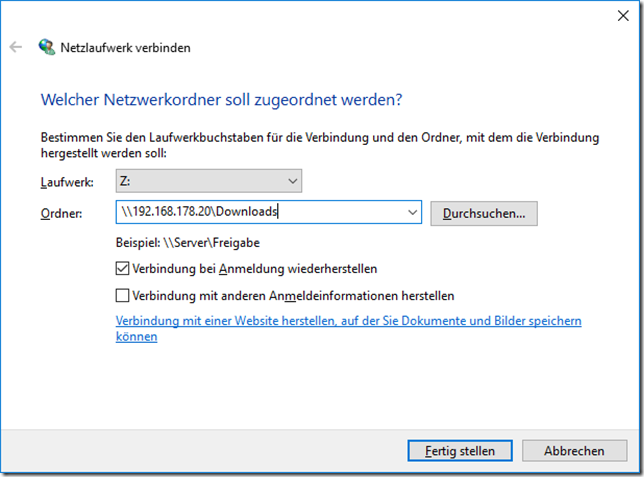
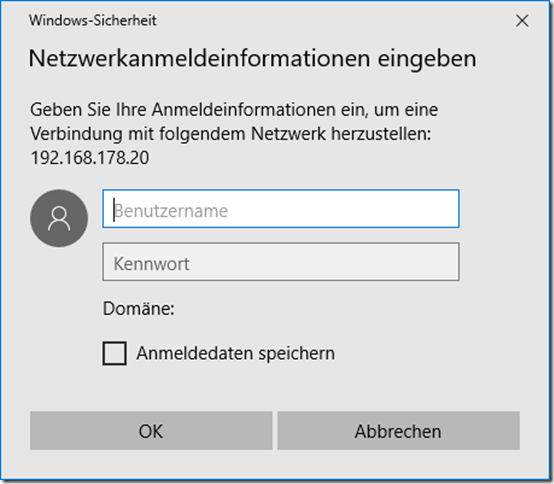






Ein Kommentar